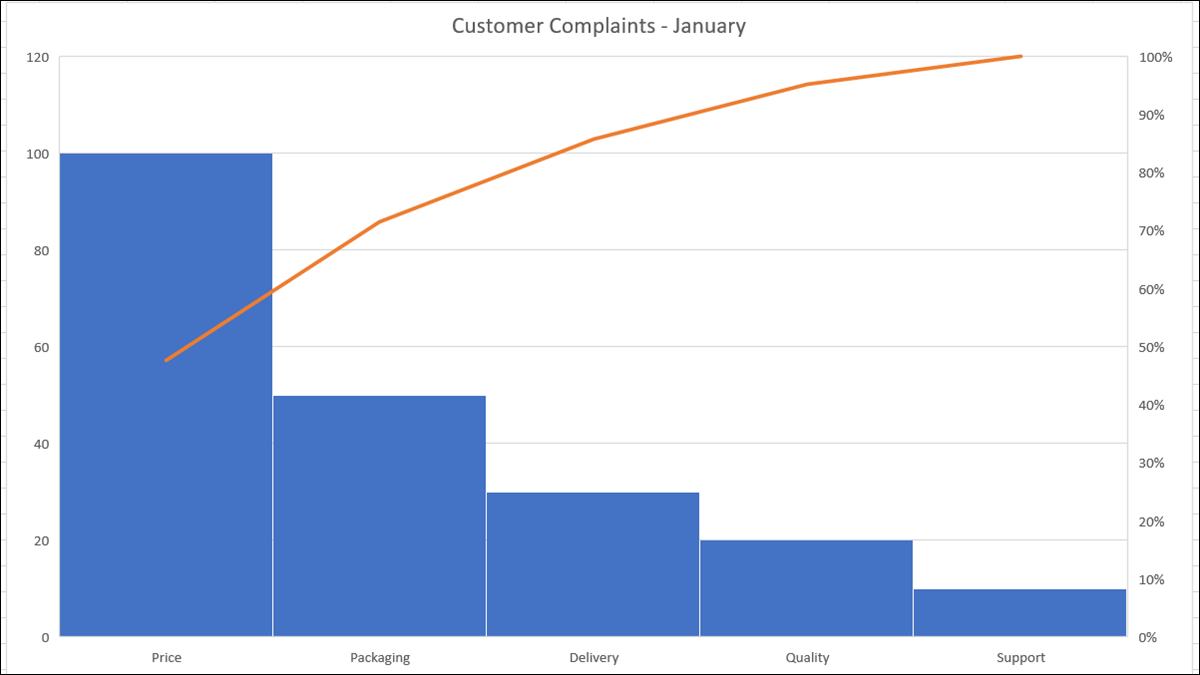
Los gráficos de Pareto son herramientas de control de calidad populares que le posibilitan identificar fácilmente los problemas más importantes. Son una combinación de gráficos de barras y líneas con las barras más largas (problemas más importantes) a la izquierda. En Microsoft Excel, puede crear y personalizar un diagrama de Pareto.
El beneficio de un diagrama de Pareto
El principal beneficio de la estructura de un diagrama de Pareto es que puede detectar rápidamente en qué necesita concentrarse más. Comenzando por el lado izquierdo, las barras van de mayor a menor. La línea en la parte de arriba muestra un porcentaje total acumulado.
Regularmente tiene categorías de datos con números representativos. Entonces, puede analizar datos en vinculación con la frecuencia de ocurrencias. Por lo general, esas frecuencias se centran en el costo, la cantidad o el tiempo.
RELACIONADO: Cómo ahorrar tiempo con temas de Excel
Crear un diagrama de Pareto en Excel
Para este tutorial, usaremos datos para las quejas de los clientes. Tenemos cinco categorías para las quejas de nuestros clientes y números para la cantidad de quejas recibidas para cada categoría.
Comience seleccionando los datos para su gráfico. El orden en el que residen sus datos en las celdas no es esencial debido a que el diagrama de Pareto lo estructura automáticamente.
Vaya a la pestaña Insertar y haga clic en la flecha desplegable «Insertar gráfico estadístico». Seleccione «Pareto» en la sección Histograma del menú. Recuerde, un diagrama de Pareto es un diagrama de histograma ordenado.
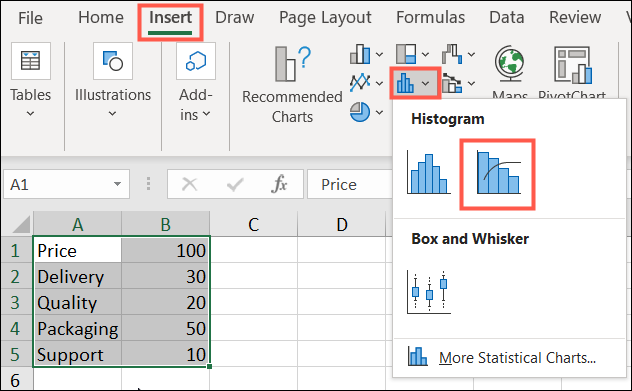
Y así, aparece un diagrama de Pareto en su hoja de cálculo. Verá sus categorías como el eje horizontal y sus números como el eje vertical. En el lado derecho del gráfico están los porcentajes como el eje secundario vertical.
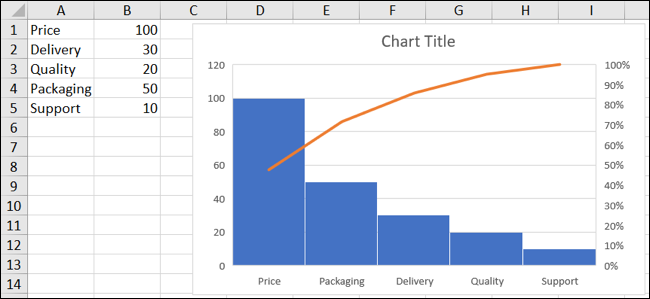
Ahora podemos ver claramente en este gráfico de Pareto que necesitamos tener algunas discusiones sobre Price debido a que esa es nuestra mayor queja de los clientes. Y podemos centrarnos menos en el soporte debido a que no recibimos tantas quejas en esa categoría.
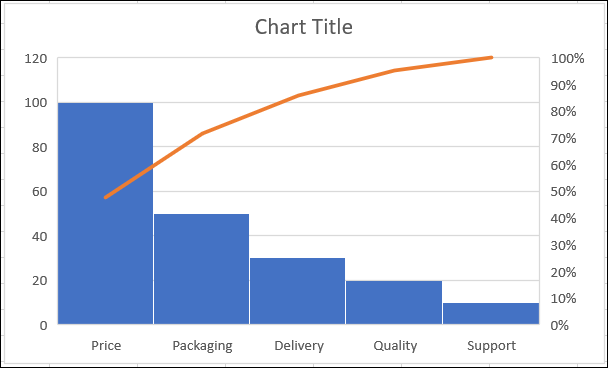
Personalizar un diagrama de Pareto
Si planea compartir su gráfico con otras personas, es factible que desee arreglarlo un poco o agregar y quitar ítems del gráfico.
Puede comenzar cambiando el título del gráfico predeterminado. Haga clic en el cuadro de texto y agregue el título que desea utilizar.
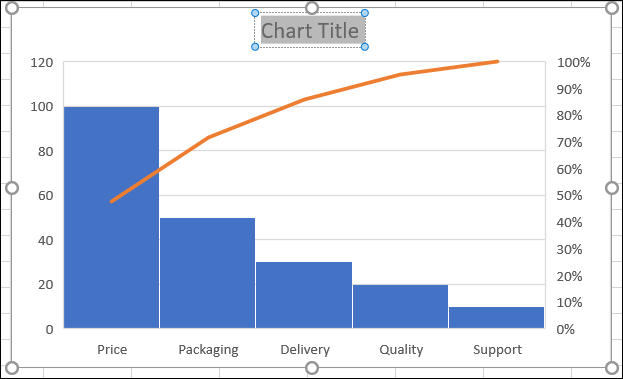
En Windows, verá herramientas útiles a la derecha cuando seleccione el gráfico. El primero es para los ítems del gráfico, por lo que puede ajustar las líneas de cuadrícula, las etiquetas de datos y la leyenda. El segundo es para Estilos de gráfico, que le posibilita elegir un tema para el gráfico o un esquema de color.
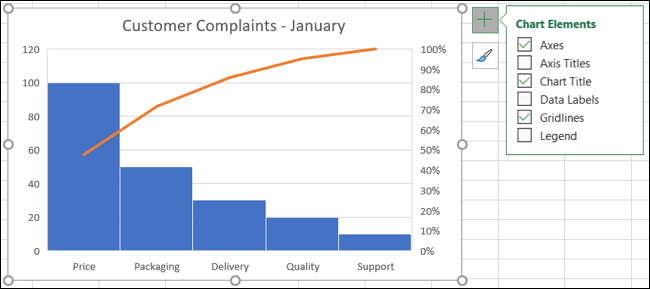
Además puede elegir el gráfico y dirigirse a la pestaña Diseño de gráfico que se muestra. La cinta le proporciona herramientas para cambiar el diseño o el estilo, agregar o quitar ítems del gráfico o ajustar su selección de datos.

Una forma más de personalizar su gráfico de Pareto es haciendo doble clic para abrir la barra lateral Formato del área del gráfico. Tiene pestañas para Relleno y línea, Efectos y Tamaño y propiedades. Por eso, puede agregar un borde, una sombra o una altura y un ancho específicos.
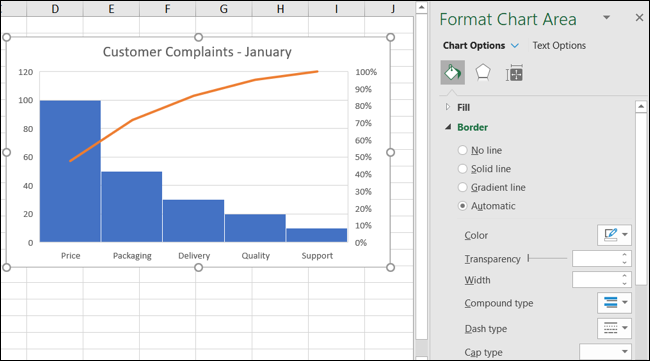
Además puede mover su diagrama de Pareto arrastrándolo o cambiar su tamaño arrastrándolo hacia adentro o hacia afuera desde una esquina o borde.
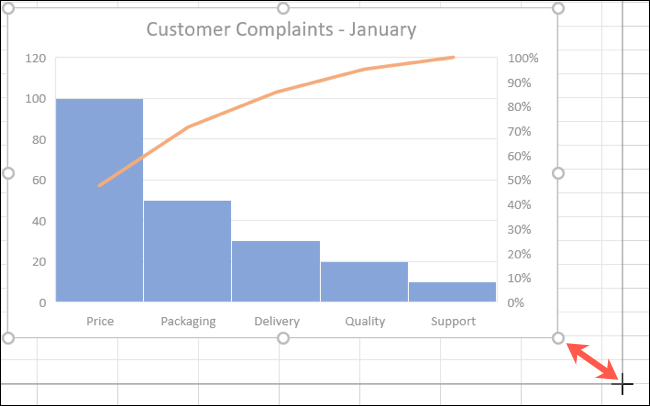
Para obtener más tipos de gráficos, eche un vistazo a cómo crear un gráfico de mapa geográfico o hacer un gráfico de barras en Excel.






